
Diariamente, o WhatsApp é utilizado por inúmeras pessoas para os mais diversos fins. O mensageiro se tornou um dos aplicativos mais populares no Brasil, portanto suas funcionalidades são sempre muito discutidas.
Com o WhatsApp Business, que garante que empresas tenham uma conta especial no aplicativo, muitos empreendedores passaram a gerir dois perfis e quase ao mesmo tempo: o pessoal e o profissional.
Zelando sempre pelo conforto dos clientes, o WhatsApp Web surgiu para otimizar a experiência dos usuários, que agora podem acessar as mensagens sem a necessidade de estarem com o smartphone por perto a todo momento. Mas e como ficam aqueles que têm duas ou mais contas e precisam acessá-las constante e simultaneamente?
Neste tutorial, você vai conferir como ativar, ler mensagens e respondê-las na nova versão web. Aproveite!
WhatsApp Web: configurando 2 ou mais contas no mesmo computador
Ao acessar o WhatsApp pelo navegador, utilize o smartphone para configurar a sincronização a partir do QR Code exibido na tela do computador. Abra o app no dispositivo móvel e toque em "Aparelhos conectados". Se estiver usando o sistema operacional iOS, basta pressionar Configurações no canto inferior direito. No sistema operacional Android, é preciso tocar nos três pontinhos localizados no canto superior direito.
Aponte a câmera do celular para o QR Code e aguarde a sincronização. Depois que isso acontecer, você já poderá acessar as mensagens nas duas versões. É válido destacar que por enquanto não é possível adicionar outra conta no navegador, mas é possível dar um jeito na situação.
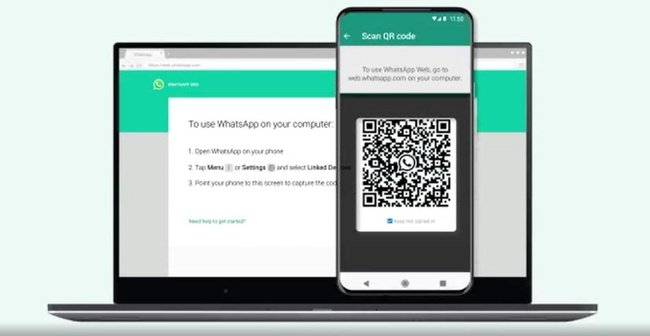
Abra uma guia anônima no navegador. Caso esteja utilizando o Google Chrome, clique nos três pontinhos logo abaixo do botão de encerramento da página (X) e selecione "Nova janela anônima". Você também pode usar o atalho "Ctrl + Shift + N".
Repita o processo de abertura do WhatsApp Web com a outra conta no mensageiro. Porém, saiba que, diferentemente do outro perfil, neste você precisará realizar o mesmo processo todas as vezes que quiser acessá-lo pelo computador, o que pode ser um pouco difícil em alguns casos.
Contudo, se tiver outro navegador instalado no computador, como Mozilla Firefox, Microsoft Edge, Safari e Opera, você poderá abrir uma conta diferente do WhatsApp em cada um deles na página principal, salvando todos os backups e as sincronizações. Em cada um deles, o método de abertura da conta no navegador é muito parecido.
Nos últimos tempos, os desenvolvedores do mensageiro voltaram suas atenções ao planejamento e à criação de boas práticas que assegurassem ainda mais a praticidade das funções para os usuários.
Entre as novidades do WhatsApp Web, está a funcionalidade que garante que todos que quiserem acessar a conta em mais de um dispositivo possam realizá-lo sem a necessidade de se deslogar de outro computador.
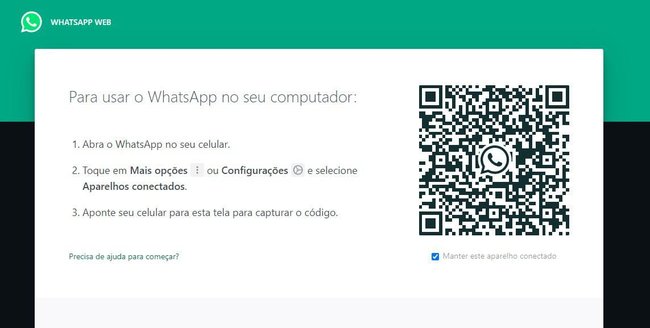
Com essa dinâmica, pessoas que utilizam mais de um dispositivo no cotidiano podem ficar tranquilas e conversar com muito conforto em diferentes locais, incluindo o smartphone. Junto disso, a sincronização de mensagens conseguiu evoluir de um jeito único, e o aparelho nativo do aplicativo não precisa ficar 100% conectado para que a versão web seja usada.
Gostou do tutorial? Continue ligado aqui no Baixaki para saber todas as principais novidades do mundo dos aplicativos, dos softwares e de outras tendências tecnológicas.
)
undefined
-
)
)
)
)
)
)